在撰写文档时,Word提供了强大的格式调整功能,使得文本的布局和外观可以根据个人或出版标准进行调整,本文将详细介绍如何在Word中调整段落格式,包括字体、缩进、行距、对齐方式以及使用表格来辅助格式化。
打开Word文档并选择需要调整格式的段落,若要选择多个段落,可以按住Shift键并用鼠标点击每个段落的开始位置。
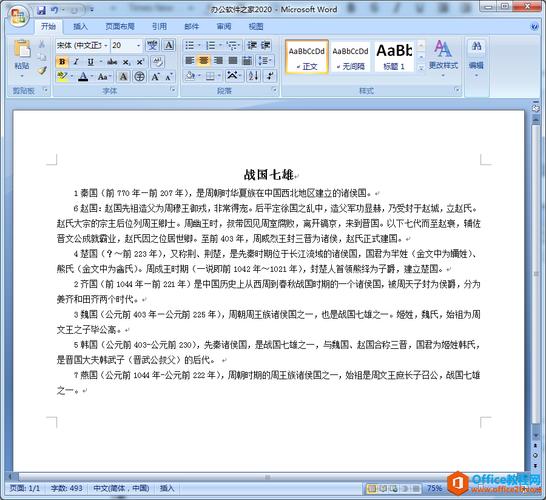
调整字体和字号
1、更改字体:选中文本后,前往“开始”选项卡下的“字体”区域,点击字体下拉菜单(如Times New Roman, Arial等),选择所需的字体样式。
2、调整字号:在同一区域,点击字号下拉菜单(如12, 14, 16等),根据需求选择合适的字号大小。
设置段落缩进
1、首行缩进:同样在“开始”选项卡下,找到“段落”组中的小箭头图标,点击展开更多段落设置。
2、特殊格式:在弹出的对话框中,选择“首行缩进”,并设置合适的缩进值(如2字符)。
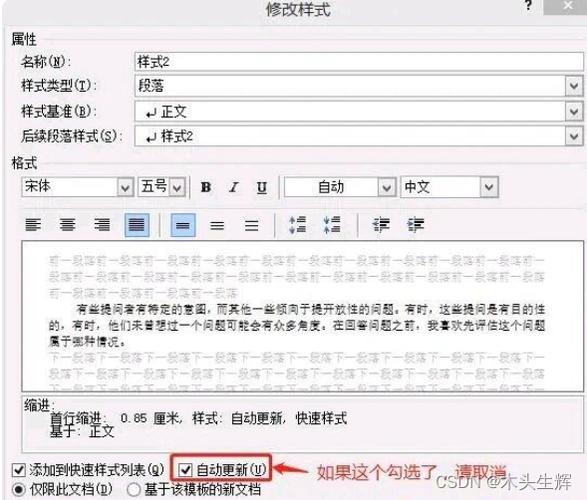
3、悬挂缩进:若需要除首行外的其他行进行缩进,可以选择“悬挂缩进”并设定具体数值。
调整行间距和段间距
1、行距:在段落设置对话框中,找到“行距”选项,可以选择“单倍行距”、“1.5倍行距”、“双倍行距”,或者自定义具体数值。
2、段前段后间距:为了增加段落之间的空间,可以在“间距”部分调整“段前”和“段后”的数值,使文档看起来更加清晰易读。
对齐方式
1、水平对齐:在“开始”选项卡下的“段落”组中,有左对齐、居中对齐、右对齐和两端对齐的按钮,根据文档需求选择合适的对齐方式。
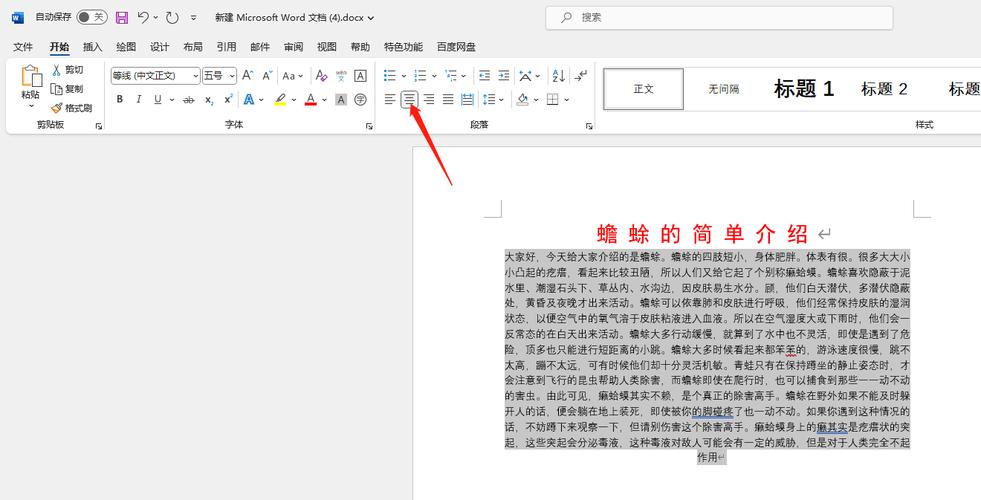
2、垂直对齐:对于表格内的文本,可以通过右键点击表格,选择“表格属性”,在“单元格”选项卡下调整垂直对齐方式(顶端对齐、居中、底端对齐)。
使用表格辅助格式化
表格不仅用于展示数据,也能有效帮助文档布局,创建一个简单的两列表格,一列用于标题,另一列用于内容,可以使信息呈现更为有序。
1、插入表格:转到“插入”选项卡,点击“表格”,选择适合的行列数。
2、调整表格样式:选中表格后,Word会自动显示“设计”和“布局”两个新的选项卡,你可以更改表格的边框、填充颜色、文本对齐方式等。
3、合并单元格:如果需要跨多列或多行的标题,可以选择相应的单元格,右键点击选择“合并单元格”。
通过上述步骤,你可以有效地在Word中调整段落格式,提升文档的专业性和可读性,记得在完成所有编辑后,仔细检查一遍文档,确保所有格式符合预期。
FAQs
Q1: 如何快速清除Word中的所有格式?
A1: 选中你想要清除格式的文本,然后在“开始”选项卡下的“样式”组中,点击“清除所有格式”按钮(通常显示为一个橡皮擦图标),这将移除所选文本的所有格式,恢复到默认状态。
Q2: Word中如何设置项目符号或编号列表?
A2: 选中你需要设置为项目符号或编号的文本,在“开始”选项卡下的“段落”组中,点击“项目符号”或“编号”按钮(它们分别显示为一个带有圆点的矩形和一个数字7的图标),你可以选择预设的样式,或者通过点击旁边的小箭头进行更多自定义设置。
以上就是关于“word怎么调格式段落”的问题,朋友们可以点击主页了解更多内容,希望可以够帮助大家!
内容摘自:https://news.huochengrm.cn/zcjh/14885.html
